HL-T4000DW
FAQ 및 문제 해결 |
Brother 제품에서 인쇄 정렬 확인
제품을 운반한 후에 인쇄된 텍스트가 번지거나 이미지가 흐릿한 경우 인쇄 정렬을 조정하십시오.
인쇄 정렬을 조정하기 전에  을 눌러 먼저 인쇄 품질 검사를 수행합니다.
을 눌러 먼저 인쇄 품질 검사를 수행합니다.
 을 누릅니다.
을 누릅니다. - [다음]을 누릅니다.
- 인쇄 품질 검사를 완료하고 확인 메시지가 LCD에 나타나면 [예]을 누릅니다.
- 정렬 검사 시트를 인쇄할 용지 크기를 선택합니다.
- [기본 정렬] 또는 [고급 정렬]을 누릅니다.
- 지정된 크기의 용지를 용지함에 넣고 [시작]을 누릅니다.맞춤 점검 시트가 인쇄됩니다.
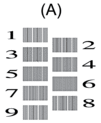
- (A) 패턴의 경우
 또는
또는  을 눌러 가장 적은 세로줄이 표시되는 테스트 인쇄 번호(1-9)를 표시한 다음 누릅니다(위의 예에서는 번호 6이 가장 적절한 선택). [OK]을 누릅니다.
을 눌러 가장 적은 세로줄이 표시되는 테스트 인쇄 번호(1-9)를 표시한 다음 누릅니다(위의 예에서는 번호 6이 가장 적절한 선택). [OK]을 누릅니다. 패턴의 나머지에 대해 이 단계를 반복합니다.

인쇄 정렬이 올바르게 조정되지 않은 경우에는 이와 같이 텍스트가 번져 보이거나 비뚤어져 보입니다.
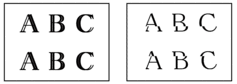
인쇄 정렬이 올바르게 조정된 후에는 이와 같이 텍스트가 나타납니다.
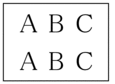
 을 누릅니다.
을 누릅니다.
내용 피드백
지원을 개선하는 데 도움이 되도록 아래에 피드백을 제공하십시오.
